本次操作由于这台计算机的限制而被取消,小猪教您怎么解决本次操作由于这台
- 时间:2018年08月21日 13:31:21 来源:魔法猪系统重装大师官网 人气:17416
现在有很多电脑用户,有用户反映在双击电脑磁盘或是点击应用软件的时候,系统会弹出“本次操作由于这台计算机的限制而被取消,请与他的系统管理员联系”的提示框,用户打开不了想要打开的磁盘或软件,顿时不知道该怎么办。下面,小编给大家讲解本次操作由于这台计算机的限制而被取消的解决方法。
可能有很多电脑用户都碰到过这样一种情况:在您双击打开电脑磁盘的时候弹出一个对话框“本次操作由于这台计算机的限制而被取消”的错误提示导致电脑磁盘无法打开了!那么要怎么解决这个问题呢?下面,小编给大家分享本次操作由于这台计算机的限制而被取消的处理经验。
怎么解决本次操作由于这台计算机的限制而被取消
打开我的电脑找到系统分区。一般是C盘,我们就设置限制C盘不能访问。
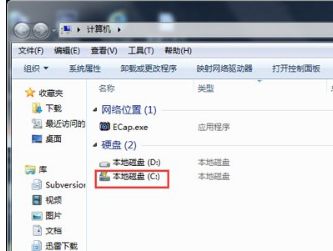
本次操作载图1
打开开始运行---输入【gepdit.msc】命令打开组策略编辑器。
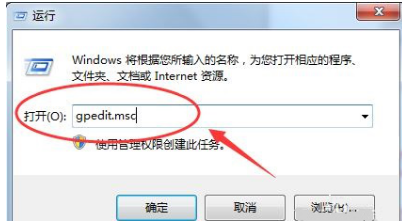
限制载图2
进入组策略设置,依次找到【用户配置】---【管理模板】---windows资源管理器,右侧【防止我的电脑访问驱动器】。
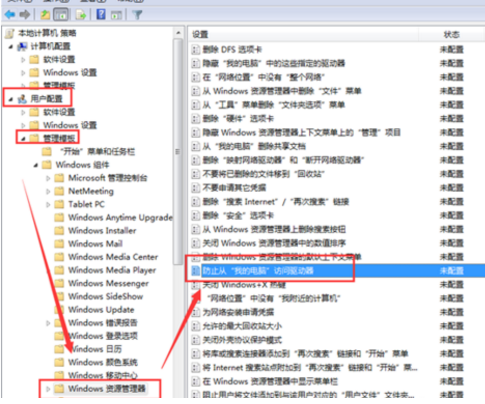
限制载图3
设置组策略规则,设置组策略规则,启用,同时设置选择【仅仅限制磁盘驱动器C】。

本次操作载图4
确认规则/刷新规则,
设置好之后保持,再次确认已经配置成功。然后通过gpupdate 或者注销马上生效规则。
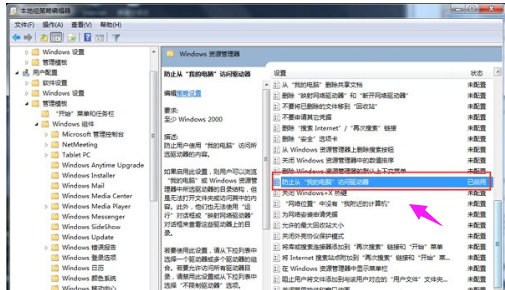
计算机载图5
再次访问我的电脑里面的C盘,你会发现提示 【本次操作由于这台计算机限制而取消】。
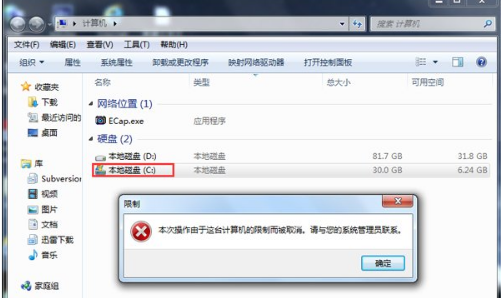
计算机载图6
以上就是本次操作由于这台计算机的限制而被取消的解决方法。
限制,本次操作,取消限制,计算机








